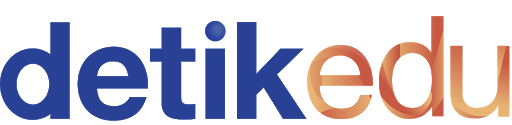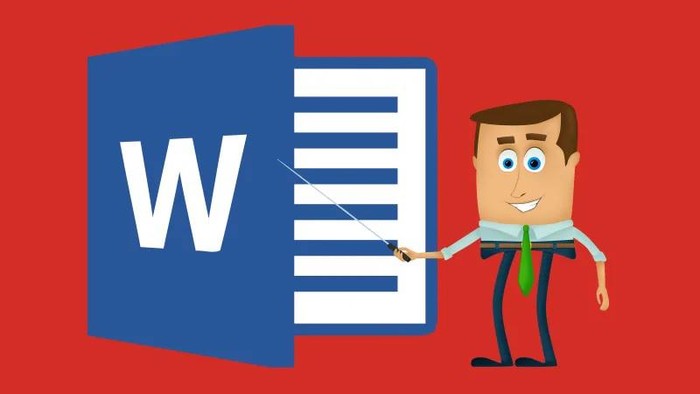Daftar isi wajib disertakan saat detikers sedang membuat sebuah makalah, skripsi, ataupun buku. Tanpa adanya daftar isi, tentu para pembaca akan kebingungan ketika ingin membaca suatu halaman yang dituju.
Membuat daftar isi sebenarnya gampang banget, lho. Terlebih, aplikasi Microsoft Word sudah menyediakan fitur membuat daftar isi secara otomatis.
Sayangnya, masih banyak pengguna yang belum paham bagaimana cara membuat daftar isi otomatis di Microsoft Word. Daripada kamu membuatnya secara manual, simak tiga cara membuat daftar isi secara otomatis seperti dikutip dari laman bantuan Microsoft Word.
SCROLL TO CONTINUE WITH CONTENT
Cara Membuat Daftar Isi Otomatis di Windows
Untuk detikers yang menggunakan perangkat Windows, kamu bisa membuat daftar isi dengan mudah di Microsoft Word. Simak cara-caranya di bawah ini:
- Letakkan kursor di tempat kamu ingin menambahkan daftar isi.
- Buka References > Table of Contents dan pilih gaya otomatis.
- Apabila kamu membuat perubahan pada dokumen yang dapat mempengaruhi daftar isi, perbarui daftar isi dengan mengklik kanan daftar isi dan pilih "Update Field".
Lalu, bagaimana jika ada entri yang hilang? Hal ini disebabkan karena judul tidak diformat sebagai judul. Untuk mengatasi hal tersebut, simak langkah-langkahnya di bawah ini.
- Untuk setiap judul yang kamu inginkan dalam daftar isi, pilih heading text.
- Kemudian masuk ke Home > Styles, lalu pilih Heading 1.
- Setelah itu, perbarui daftar isi punyamu.
Cara Membuat Daftar Isi Otomatis di macOS
Bagi pengguna perangkat macOS, kamu juga bisa membuat daftar isi otomatis di Microsoft Word dengan mudah, lho. Biar nggak salah, simak langkah-langkahnya di bawah ini.
- Klik pada tempat di mana kamu ingin membuat daftar isi di Microsoft Word.
- Setelah itu klik References > Table of Contents lalu pilih Automatic Table of Contents dari daftar.
Sebagai pengingat, kamu tetap bisa melakukan format atau edit daftar isi yang telah dibuat. Misalnya, mengubah font di daftar isi, jumlah tingkatan judul, hingga menunjukkan garis-garis putus di antara entri dan nomor halaman.
Bagaimana jika ada entri yang hilang? Jangan panik dulu detikers, untuk mengatasi hal tersebut, simak caranya berikut ini:
- Untuk setiap judul yang diinginkan dalam daftar isi, pilih heading text.
- Kemudian, masuk ke Home > Styles, lalu pilih Heading 1.
- Setelah itu, perbarui daftar isi punyamu.
Cara Membuat Daftar Isi Otomatis di Web
Cara membuat daftar isi otomatis di Microsoft Word juga bisa dilakukan melalui web. Untuk mengetahui cara-caranya, simak di bawah ini.
- Klik pada tempat di mana kamu ingin membuat daftar isi.
- Setelah itu, pada bagian toolbar ribbon pilih References.
- Di dekat ujung sebelah kiri, kamu bisa pilih Insert Table of Contents (atau bisa pilih Table of Contents > Insert Table of Contents).
Sebagai informasi, ketiga cara di atas dilakukan dengan menggunakan Microsoft Word tahun 2019. Jadi, pastikan laptop/PC kamu sudah menggunakan Microsoft Office terbaru ya, sehingga lebih mudah dalam membuat daftar isi otomatis.
Nah, itu dia tiga cara membuat daftar isi otomatis di Microsoft Word. Semoga artikel ini dapat membantu detikers!
(ilf/fds)